どうも、ぽこみちです。
Clipboxを使っている中、動画が保存できないことがあるみたいです。
そんな時の対処法を備忘録として保存しておこうと思います。
同じく保存ができないという人はこのブログを参考に対処してみてください。
目次
Clipboxの対応サイトを確認
そもそも、ダウンロードする動画をアップロードしているサイトにClipboxが対応しているかどうかを確認してみましょう。
どのサイトの動画をClipboxで保存できるかを調べたので、気になる方は参考にしてください。
※2018年6月4日追記
iPhone版、iPad版アプリの配信が停止しました。
誤ってアプリを削除してしまった方は「削除したアプリを再インストールする方法」を参考にしてください。
※2018年10月3日追記
Clipbox+の配信が開始しまいたがYouTube動画の保存はできません。
詳しくは【Clipbox+】新アプリリリース!YouTubeの動画保存は対象外にをご確認ください。
SNSに投稿された動画の場合
SNSに投稿された動画は一度Clipbox上で動画を再生するか、投稿された動画のURLを変換する必要があります。
簡単にその2つの方法をご紹介します。
特にTwitterに投稿された動画はURLの変換が必須なので、ご確認ください。
Clipboxで保存する前に動画再生画面を開く

Clipboxでは動画ページを開いて「+」をタップして動画の保存をしますが、Facebookの投稿動画では「Are you ok?」の表示が出ず保存することができません。
そんなときは、一度動画をタップして動画の再生画面を開いてください。
この後に「+」をタップすると『Are you ok?」が表示されて、動画の保存ができるようになります。
投稿された動画のURLを変換する
SNSに投稿された動画のURLを変換するには、「Twitterの動画を簡単に保存しまできまっせ」のサイトにアクセスします。
※こちらのサイト上部にInstagramやFacebookなどの動画変換ページへのリンクもありますので、ご活用ください。
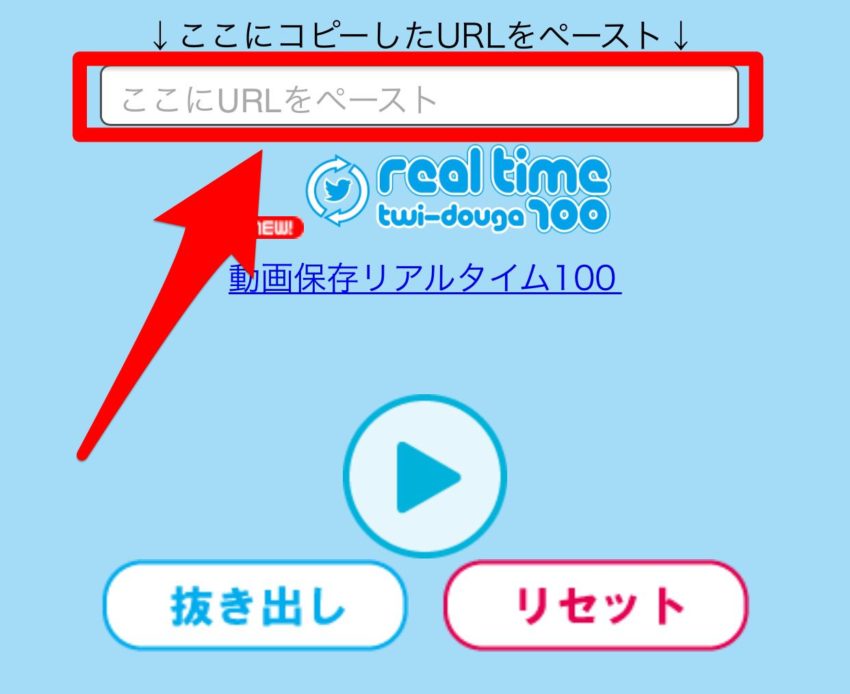
このサイトでURLを変換して、変換したURLでいつも通りClipboxで保存してみてください。
詳しい方法は以下リンクでご紹介しています。
Cookieを削除する
Clipboxで不具合が起きた際は、ClipboxのCookieを削除すると解決することがあるそうです。
Cookieの削除は設定画面にあります。
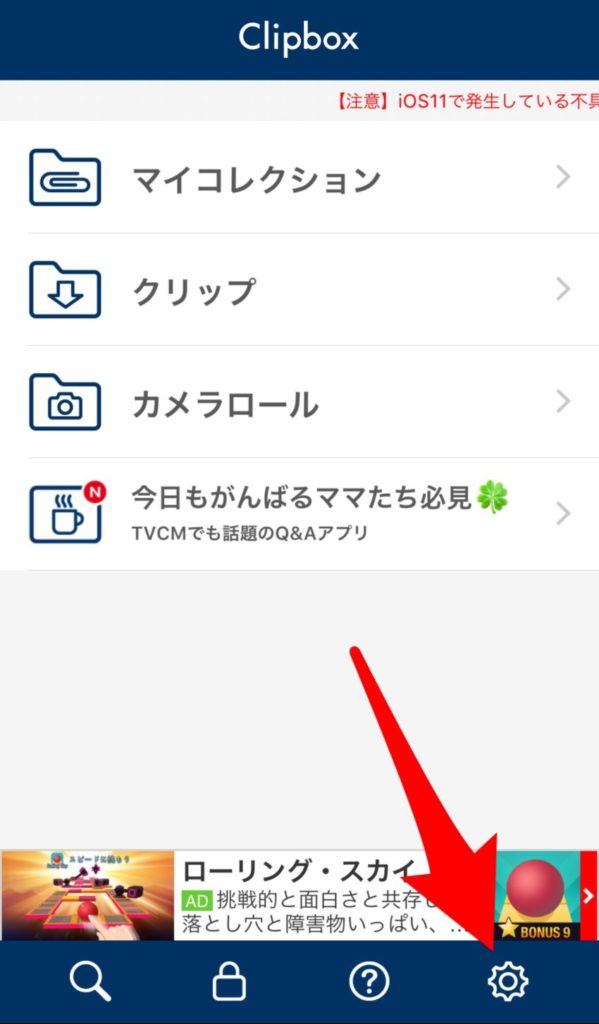
Clipboxホーム画面の右下にあるネジアイコンをタップします。
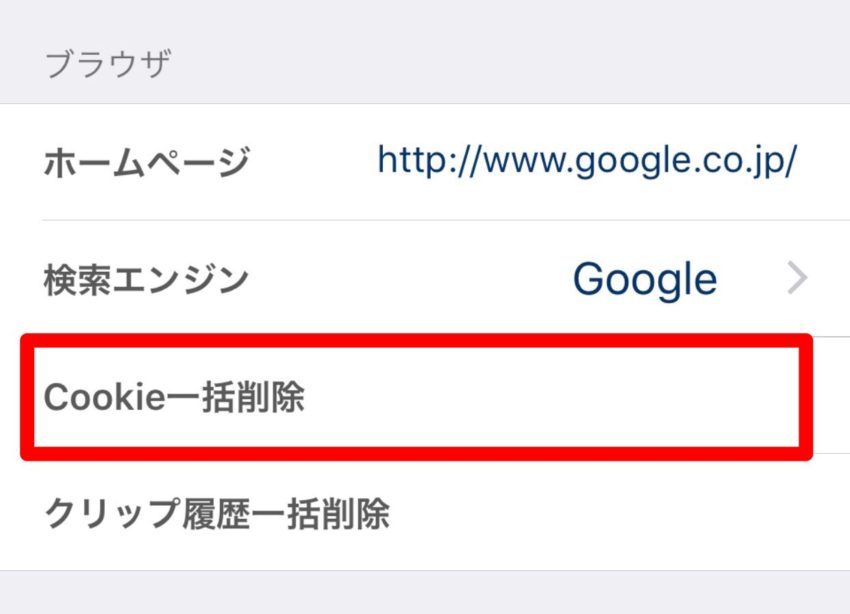
設定メニューのブラウザに「Cookie一括削除」があるので、タップしてください。
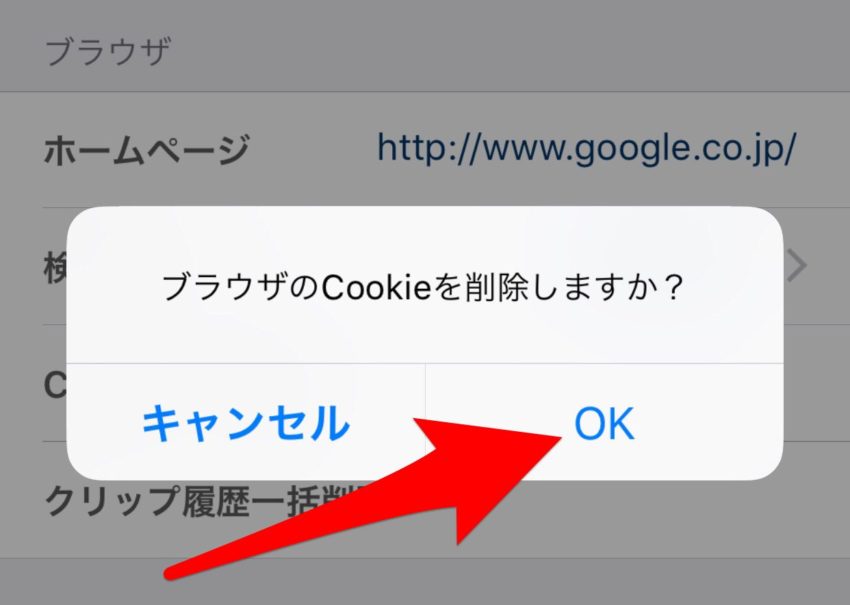
最後に「OK」をタップで削除完了です。
Clipboxが最新版かどうか確認する
次に、Clipboxが最新版かどうかを確認します。
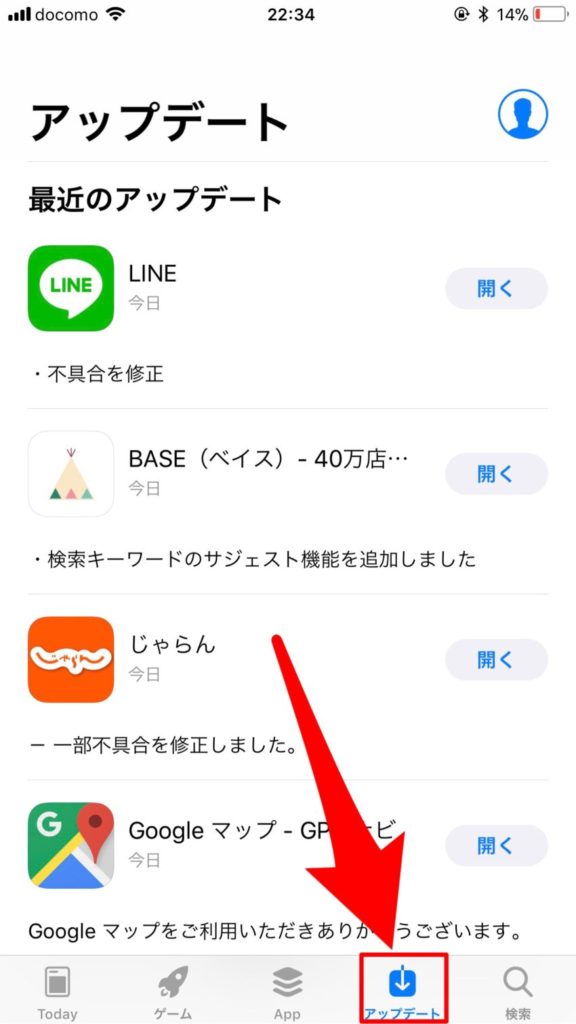
App StoreのアップデートからClipboxが最新版かどうか確認してみましょう。
ちなみに、アプリをWiFi環境で自動アップデートできるようにしておくと便利ですよ!
アプリ・端末を再起動する
最新版のアプリをインストールしても問題が解消されない場合は、一度アプリや端末を再起動してみてください。
アプリの動きが遅いとき、挙動がおかしいときもこの対処法は効果的です!
Clipboxの削除・再インストール
最終手段として、Clipboxを削除して、再度インストールしてください。
Clipboxを削除するとこれまで保存していた動画も消えてしまいます。
動画を残しておきたい場合は、PCにバックアップを取っておく必要があります。
まとめ
今回ご紹介した対処法、ぽこみち自身は使ったことはないのですが、アプリのバージョン確認やアプリ・端末の再起動、アプリの再インストールはどんなアプリにも活用できることなので、ぜひ覚えておいてくださいね。


